Not
Bu sayfaya erişim yetkilendirme gerektiriyor. Oturum açmayı veya dizinleri değiştirmeyi deneyebilirsiniz.
Bu sayfaya erişim yetkilendirme gerektiriyor. Dizinleri değiştirmeyi deneyebilirsiniz.
Not
Aşağıdaki bağlayıcı makalesi, bu bağlayıcının sahibi ve Microsoft Power Query Bağlan or Sertifika Programı üyesi olan MicroStrategy tarafından sağlanır. Bu makalenin içeriğiyle ilgili sorularınız varsa veya bu makaleyi değiştirmeniz gerekiyorsa MicroStrategy web sitesini ziyaret edin ve oradaki destek kanallarını kullanın.
Özet
| Öğe | Açıklama |
|---|---|
| Sürüm Durumu | Genel Kullanılabilirlik |
| Ürünler | Power BI (Anlam modelleri) Power BI (Veri Akışları) Doku (Veri Akışı 2. Nesil) |
| Desteklenen Kimlik Doğrulama Türleri | Temel OAuth 2.0 |
Önkoşullar
Kuruluşunuzun yapılandırılmış bir MicroStrategy ortamı olmalıdır. MicroStrategy ortamındaki kullanıcı hesabının Power BI bağlayıcısına erişimi olmalıdır.
Desteklenen Özellikler
- İçeri Aktar
- Veri yenileme
Power BI Desktop kullanarak MicroStrategy'ye Bağlan
Power BI Desktop kullanarak MicroStrategy'ye bağlanmak için:
Power BI Desktop'ta Giriş>Veri Al'ı seçin.
Soldaki kategorilerden Power BI için Diğer>MicroStrategy'yi seçin. Ardından Bağlan'ı seçin.
Power BI için MicroStrategy bağlayıcısına ilk kez bağlanıyorsanız üçüncü taraf bir bildirim görüntülenir. Bu bağlayıcıyla beni bir daha uyarma'yı ve ardından Devam'ı seçin.
Geçerli bir MicroStrategy Kitaplığı URL'si girin; örneğin,
https://.../MicroStrategyLibrary.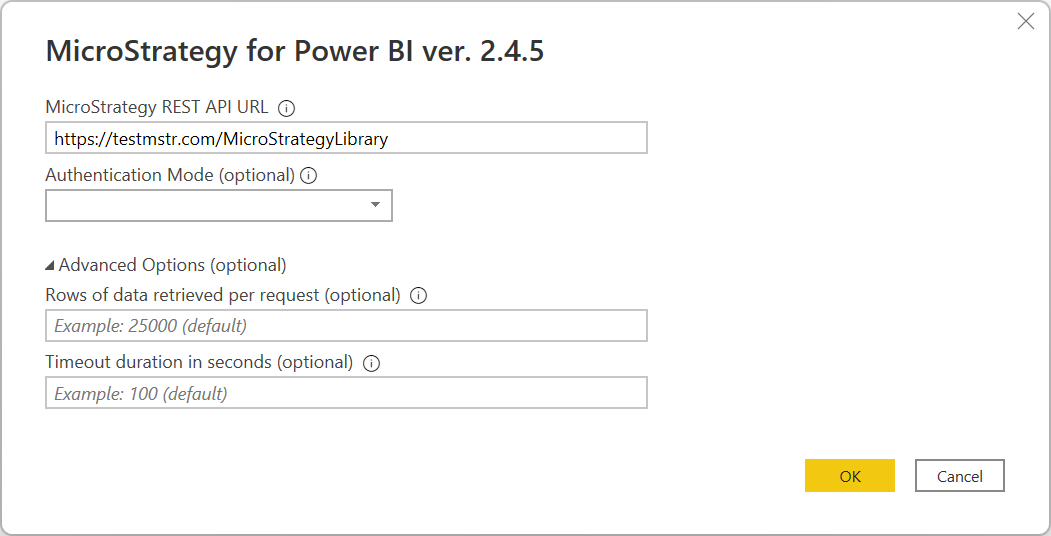
Not
OIDC kimlik doğrulamasını kullanmak istiyorsanız, URL'nin sonuna bir #OIDCMode dizesi eklemeniz gerekir.
OIDC kimlik doğrulaması, bağlayıcının 2.4.5 sürümünden itibaren kullanılabilir.
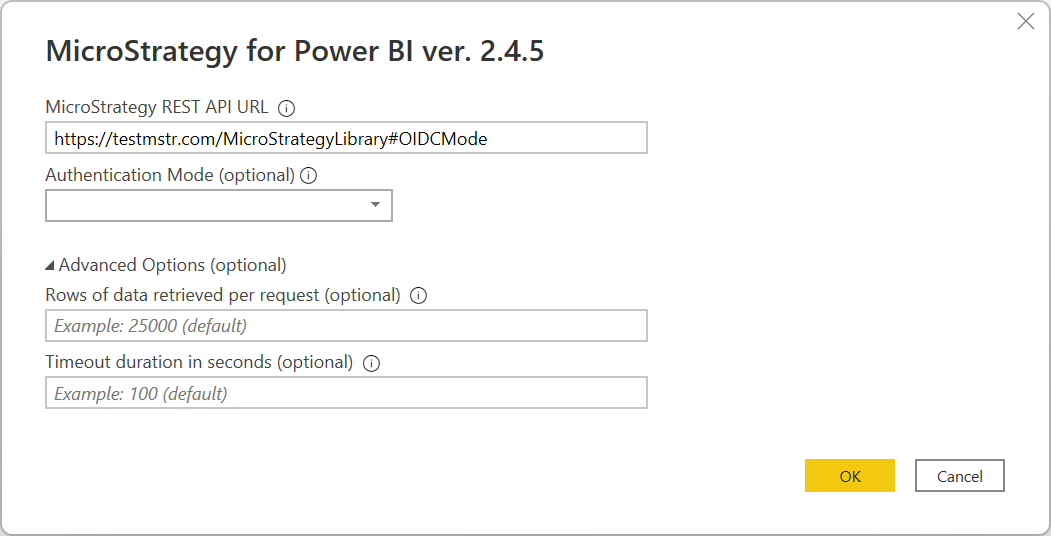
(isteğe bağlı) Kimlik doğrulama modunu seçin. Bu seçenek yalnızca temel kimlik doğrulamasını etkiler.
(isteğe bağlı) Gelişmiş seçenekleri gerektiği gibi doldurun.
Tamam'ı seçin.
Kullanmak istediğiniz kimlik doğrulama modunu seçin.
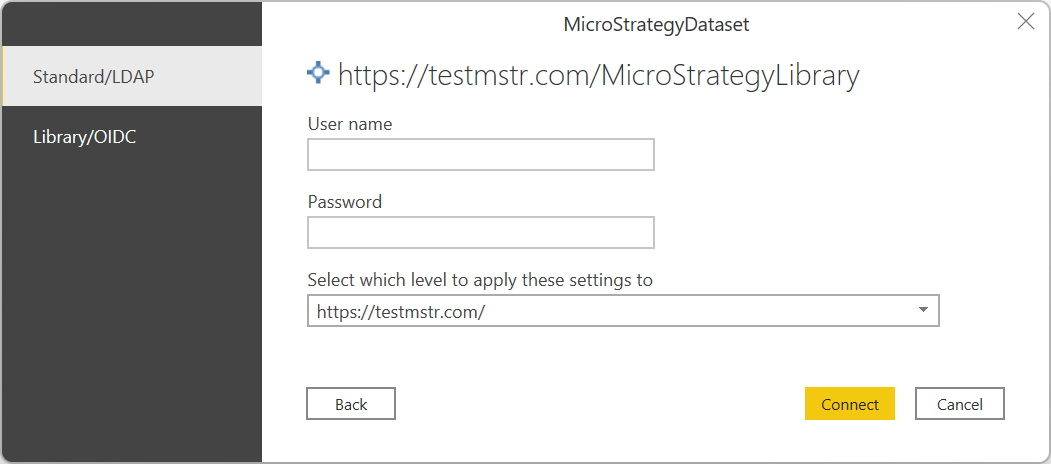
Standart/LDAP
Kullanıcı ve parola girin.
Bağlan'ı seçin.
Kitaplık/OIDC
Önemli
OIDC kimlik doğrulamasını kullanmak için URL'yi
https://oauth.powerbi.com/views/oauthredirect.htmlIdP ayarlarınızdaki yanıt URL'leri listesine eklemeniz gerekir.Oturum aç'ı seçin. Dış oturum açma sitesiyle (MicroStrategyLibrary veya OIDC sağlayıcısı) bir açılır pencere görüntülenir.
Seçilen yöntemle kimlik doğrulaması yapmak için gerekli adımları izleyin.
Açılan pencere kapatıldıktan sonra Bağlan'ı seçin.
Gezinti Tablosu'na giderek Power BI'a aktarmak istediğiniz raporu veya küpü seçin.
Power BI Online kullanarak MicroStrategy verilerini yenileme
Not
Zamanlanmış yenileme işlevi Kitaplık kimlik doğrulaması için kullanılamaz.
Power BI Online kullanarak MicroStrategy verilerini yenilemek için:
Power BI için MicroStrategy bağlayıcısını kullanarak Power BI Desktop ile içeri aktarılan anlam modelini yayımlayın.
Yayımlanan anlam modeli için Ayarlar sayfasını açın.
Bu veritabanına ilk kez bağlanıyorsanız kimlik doğrulama türünü seçin ve kimlik bilgilerinizi girin.
Gerekirse şirket içi veri ağ geçidinizin adını seçin.
Şimdi Power BI Online'da zamanlanmış yenileme/yenilemeyi ayarlamak için gereken adımları izleyin.